Como converter PDF para BMP facilmente em 2022
Microsoft era o primeiro para introduzir o formato de arquivo BMP no mercado. Também é conhecido como arquivo de imagem bitmap, bitmap independente de dispositivo ou simplesmente bitmap. Este formato de arquivo é usado para armazenar imagens digitais coloridas bidimensionais no Microsoft Windows e OS/2.
Muitas pessoas procuram métodos para converter seus arquivos PDF para BMP.
A razão é que, quando você converte seus arquivos para o formato BMP, nenhum tipo de compactação de dados ocorre. Devido a isso, o usuário não precisa se comprometer com a qualidade e essa também é a razão pela qual as pessoas preferem que suas imagens imprimíveis estejam no formato BMP.
Mesmo depois de conhecer tantas vantagens do formato BMP, as pessoas resistem em converter seus arquivos PDF.
O motivo é a indisponibilidade de potenciais conversores e o alto preço dos disponíveis. Então, hoje neste artigo vamos mencionar algumas das maneiras pelas quais você poderá facilmente converter seus documentos PDF para o formato BMP gratuitamente.
Recomendado: Como remover marca d’água de PDF
Conteúdo
Converter PDF para BMP usando PDF Candy
Usando o navegador da web
PDF Candy é uma ferramenta online para converter seus arquivos de e para o formato PDF para vários outros. A melhor coisa sobre o PDF Candy é que ele não cobra um único centavo de seus usuários por seu serviço. Além disso, a conversão de arquivos com o PDF Candy é rápida. Vamos aprender como.
1. Usando o navegador em sua área de trabalho, acesse o Site oficial do PDF Candy.
2. Agora clique no +Adicionar arquivo(s) opção e selecione o arquivo PDF do seu dispositivo que você deseja converter. Como você pode ver, você também pode selecionar os arquivos usando o Google Drive e o Dropbox.
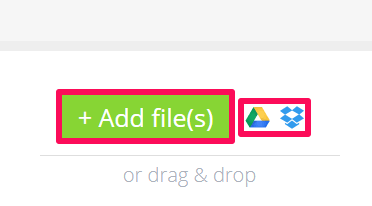
3. Após selecionar os arquivos a serem convertidos, clique em Converter PDF. Você também pode alterar a qualidade dos arquivos desejados usando o Qualidade da imagem de saída opção.
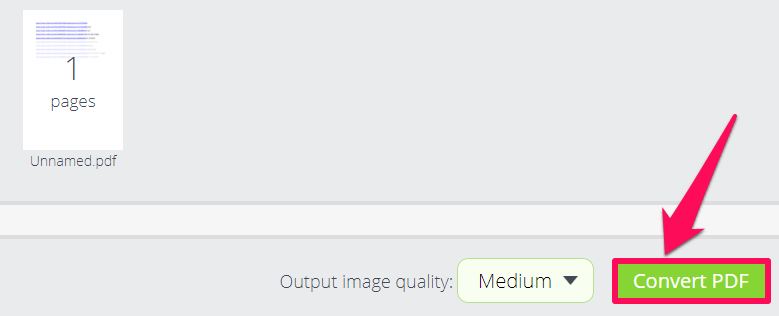
4. Quando a conversão estiver concluída, clique em Baixar arquivo para salvar o arquivo convertido localmente em seu dispositivo.
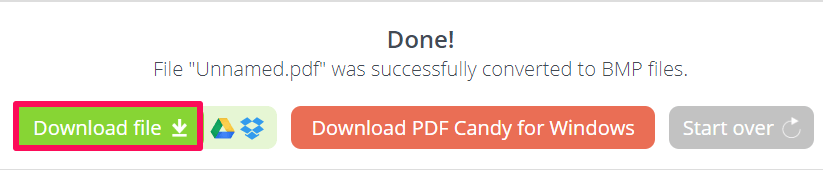
Com isso, a conversão de PDF para BMP é completa sem tomar muito do seu tempo. Este site é um hub para conversões de PDF, pois suporta várias outras conversões, como BMP para PDF, JPG para PDF, PDF para Word e muito mais.
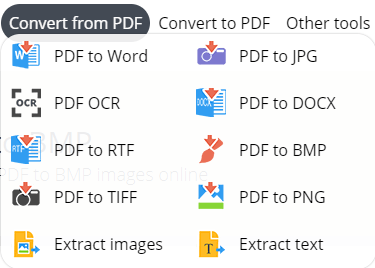
Além do desktop, este site funciona perfeitamente bem usando o navegador móvel também. Portanto, o mesmo procedimento pode ser seguido pelas pessoas que preferem o celular ao desktop.
Usando o aplicativo PDF Candy
Se você converter os arquivos uma vez em uma lua azul, usar o site é uma opção perfeita. Mas se você fizer isso regularmente, por que não mudar para o aplicativo de desktop do PDF Candy. Usando o aplicativo, você não precisa mais ter uma conexão com a internet e o aplicativo sempre será muito útil.
1. Primeiro de tudo, baixe o Aplicativo de doces em PDF e instale-o em sua área de trabalho.
2. Após iniciar o aplicativo, selecione a opção de conversão de PDF para BMP.
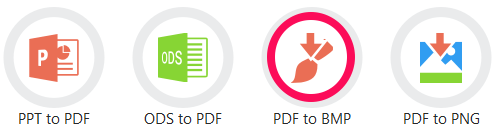
3. Agora selecione o arquivo da sua área de trabalho que você gostaria de converter.
4. Depois disso, clique no botão CONVERTER opção para converter o arquivo no formato desejado. Você também pode alterar o local do arquivo que será salvo, usando o ícone suspenso.
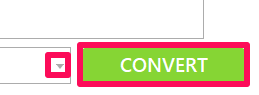
5. Seu arquivo é convertido. Clique no PASTA ABERTA para visualizar o arquivo criado.
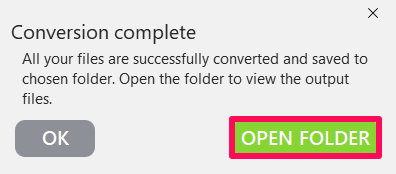
Você também pode alterar as configurações do aplicativo clicando no botão Configurações opção no canto inferior esquerdo. Nas configurações, você pode alterar o idioma do aplicativo, a qualidade da imagem, a localização do arquivo etc.
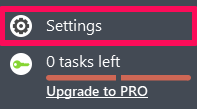
Converter PDF para BMP usando a extensão Convertio
Muitas pessoas mostram sua discordância em usar sites on-line e baixar aplicativos não confiáveis para realizar seu trabalho. Sua resistência é genuína devido à possibilidade de vírus e outros malwares serem anexados a eles. Além disso, o risco de hackers também os aterroriza, não importa quão confiáveis e genuínos sejam esses sites. Portanto, para aqueles que preferem a segurança a todas as outras coisas, aqui está uma extensão do Chrome para todos vocês, com a qual você pode converter seus arquivos PDF em BMP.
1. Usando a Chrome Web Store, adicione o Convertio extensão para o seu navegador.
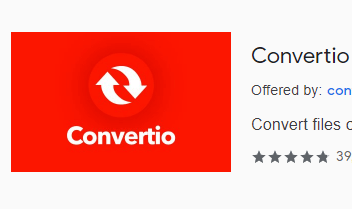
2. Você pode ver a extensão sendo adicionada no canto superior direito da tela. Clique nele e selecione o Image Converter.
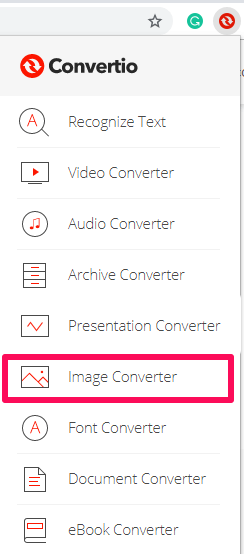
3. Na próxima tela que aparece, selecione o local do seu arquivo. Por exemplo, se seu arquivo PDF estiver salvo localmente em seu computador, toque no ícone da área de trabalho e selecione o arquivo desejado. Da mesma forma, você seleciona o ícone do Dropbox, a opção Drive ou clica no ícone do link se tiver o link do arquivo que deseja converter.
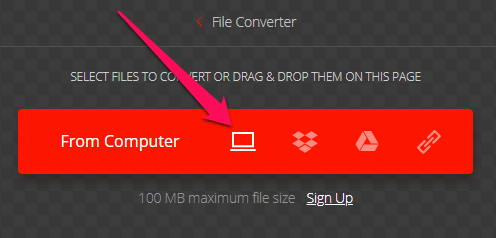
4. Agora selecione o formato para BMP clicando no botão ícone suspenso. Você pode adicionar mais arquivos para converter se quiser e, em seguida, selecione o CONVERTER opção.

5. Finalmente, clique em Baixar para obter o arquivo salvo no seu dispositivo.
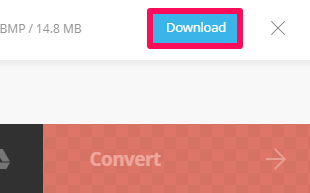
Da mesma forma, você pode converter os arquivos em inúmeros outros formatos com apenas alguns passos simples.
Resumindo
Formato BMP não faz nenhuma distorção de qualidade e é por isso que este formato é maior em tamanho que os arquivos PDF. Também é preferível usar o formato BMP quando você deseja que suas cópias impressas em cores tenham cores nítidas e vibrantes.
No entanto, se você planeja compartilhar seu documento online, não é recomendável usar o formato BMP devido ao seu tamanho maior. Além disso, neste caso, você pode querer compactar seu documento PDF para reduzir ainda mais o seu tamanho.
E se você precisar usar seu PDF em um documento do Word, é fácil fazer isso simplesmente inserindo-o no documento.
Se você achou este artigo de alguma ajuda, não hesite em compartilhá-lo com seus amigos. Em caso de qualquer dúvida nos avise nos comentários.
Artigos Mais Recentes